Propriedades personalizadas
Sobre

Para obter mais informação sobre esse comando, visite o artigo Referência de Comando BIMPROPRIEDADES comando.
Para saber mais sobre como criar definições de quantidade definidas pelo usuário, acesse o artigo de Procedimento para Personalizar Quantidades BIM.
Usar a caixa de diálogo das Propriedades BIM
- Abra a caixa de diálogo Propriedades BIM digitando BIMPROPRIEDADES na linha de Comando. A caixa de diálogo é exibida para especificar e editar propriedades de entidades em projetos BIM.
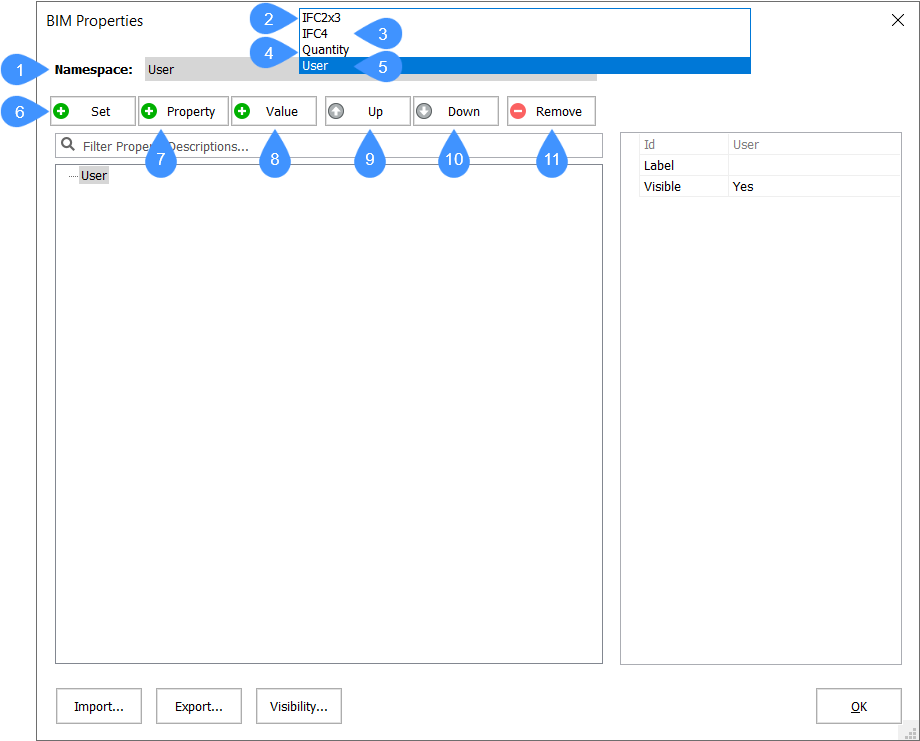
(1) Namespace Agrupa conjuntos de propriedades em Namespaces. (2) IFC2X3 Namespace Mostra as propriedades IFC2x3. (3) IFC4 namespace Mostra as propriedades do IFC4. (4) Quantidade namespace Mostra algumas quantidades codificadas
Note: Essas foram preteridas e substituídas pelas Quantidades IFC2x3 em Namespace.(4) User namespace Mostra as propriedades personalizadas. (6) Botão Adicionar conjunto Cria um novo conjunto de propriedades. (7) Adicionar propriedade botão Adiciona uma nova propriedade ao conjunto de propriedades atualmente selecionado. (8) Adicionar valor botão Cria uma nova definição de valor para o conjunto de propriedades atualmente selecionado. (9) Acima botão Move a propriedade ou valor selecionado para cima na lista. (10) Abaixo botão Move a propriedade ou o valor selecionado para baixo na lista. (11) Remover botão Remove o conjunto de propriedades selecionado, ou definição de propriedade, ou definição de valor. - Para criar um conjunto de propriedades personalizadas, selecione a opção Usuário na lista suspensa de namespace e clique no botão Adicionar Conjunto (6). Um novo conjunto de propriedades é adicionado ao espaço User. Para editar o conjunto de propriedades, faça o seguinte:
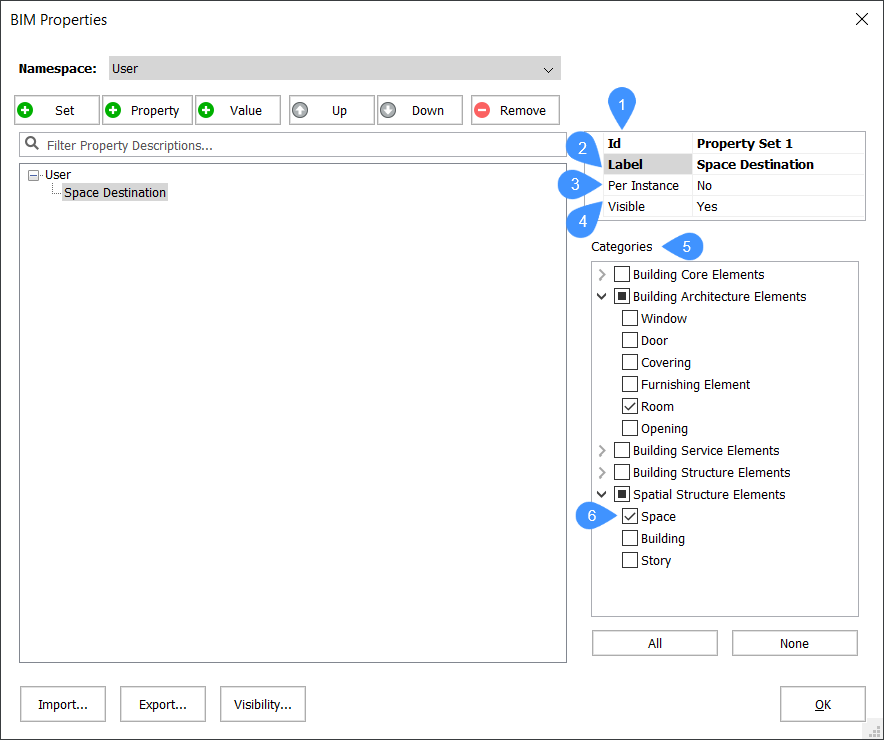
- Digite um nome no campo Id (1).
- Digite um nome no campo Rótulo (2).
O nome Rótulo aparece na árvore de propriedades. Se o nome Rótulo não está definido, o nome Id será exibido, em vez disso. O Id deve ser único.
Opcionalmente, você pode optar por ter a propriedade personalizada ser aplicada apenas a instâncias específicas (3), e escolher a visibilidade (4).
Note: Para habilitar a propriedade Por Instância, faça o seguinte:- Clique na propriedade Conjuntos de propriedades BIM/Entidade no painel Propriedades .
- Clique no botão Procurar .
A caixa de diálogo Habilitar conj. propriedades por-instância é exibida:
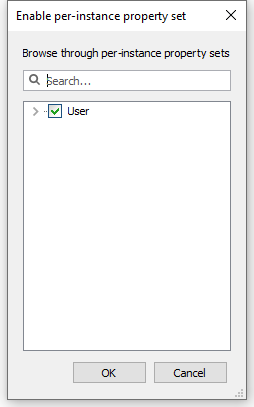
- Verifique o namespace Usuário e clique no botão OK
Selecione as categorias de elemento de construção (5) às quais o conjunto de propriedades se aplica.
Expanda uma das categorias para ver as diferentes subcategorias de elementos de construção. Marque a caixa ao lado daquele desejado (6) para associá-lo com o conjunto de propriedades.
- Para adicionar uma propriedade ao conjunto de propriedades atualmente selecionado, primeiro selecione um conjunto de propriedades, então clique no botão Adicionar Propriedade.
Para editar a propriedade, faça o seguinte:

- Digite um nome no campo Id (1).
- Digite um nome no campo Rótulo (2).
- Opcionalmente, digite uma descrição no campo Descrição (3).
- Selecione a propriedade Tipo (4). As opções são
Booleana: um valor Liga ou Desl.
Inteiro: um número inteiro entre -2147483648 e 2147483647.
Real: uma aproximação de um número real.
String: uma sequência de caracteres, que pode ser números e letras.
- Opcionalmente, defina valores enumerados (5), ou seja, um número fixo de valores possíveis para propriedades BIM personalizadas. Esses valores podem ser selecionados em uma lista suspensa no painel Propriedades. Opcionalmente, marque a opção Mapear para adicionar uma descrição para cada valor.
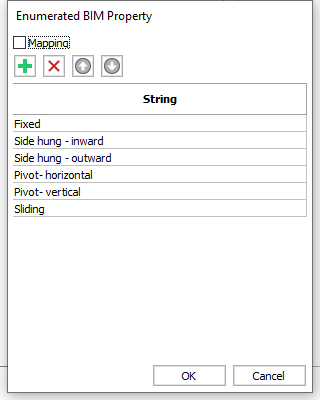
- Para adicionar um novo valor ao conjunto de propriedades atualmente selecionado, primeiro selecione um conjunto de propriedades, então clique no botão Adicionar Valor.
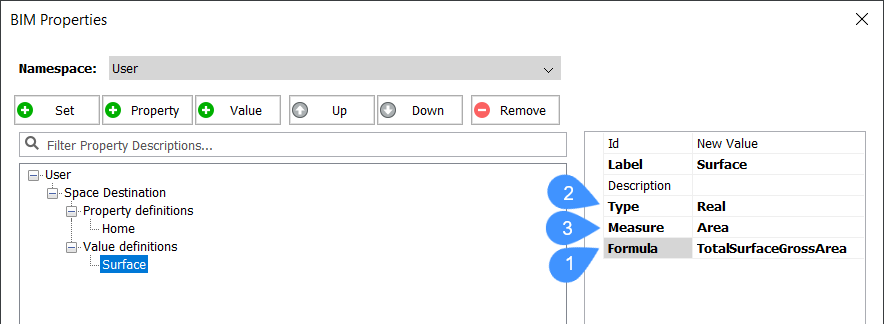
Você pode editar a propriedade Formula (1) digitando um valor, de acordo com o tipo de valor selecionado. Você pode usar a sintaxe do campo Fórmula do tipo de entidade BIM correspondente no namespace Quantidade para compor uma fórmula.
Note: Quando a propriedade Tipo (2) for Real, a propriedade Medida (3) fica disponível.- Medida: define a dimensão do valor: Comprimento, Area, Volume ou Massa.
- Para remover a propriedade ou conjunto de propriedades, selecione um conjunto de propriedades (ou propriedade) na árvore, então clique o botão Remover.
- Pressione o botão OK para aceitar.
Agora, se você selecionar um elemento de construção associado à categoria/subcategoria definida anteriormente, e abrir o painel Propriedades, o novo conjunto de propriedades será exibido (1) com sua definição de propriedade recém-atribuída (2) com nenhum valor (3) e sua definição de valor recém-atribuída (4) com seu valor (5).
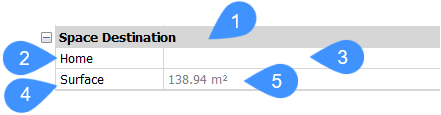
Para atribuir um valor à sua definição de propriedade, selecione-o no painel Propriedades e digite um novo valor em seu campo (3).

